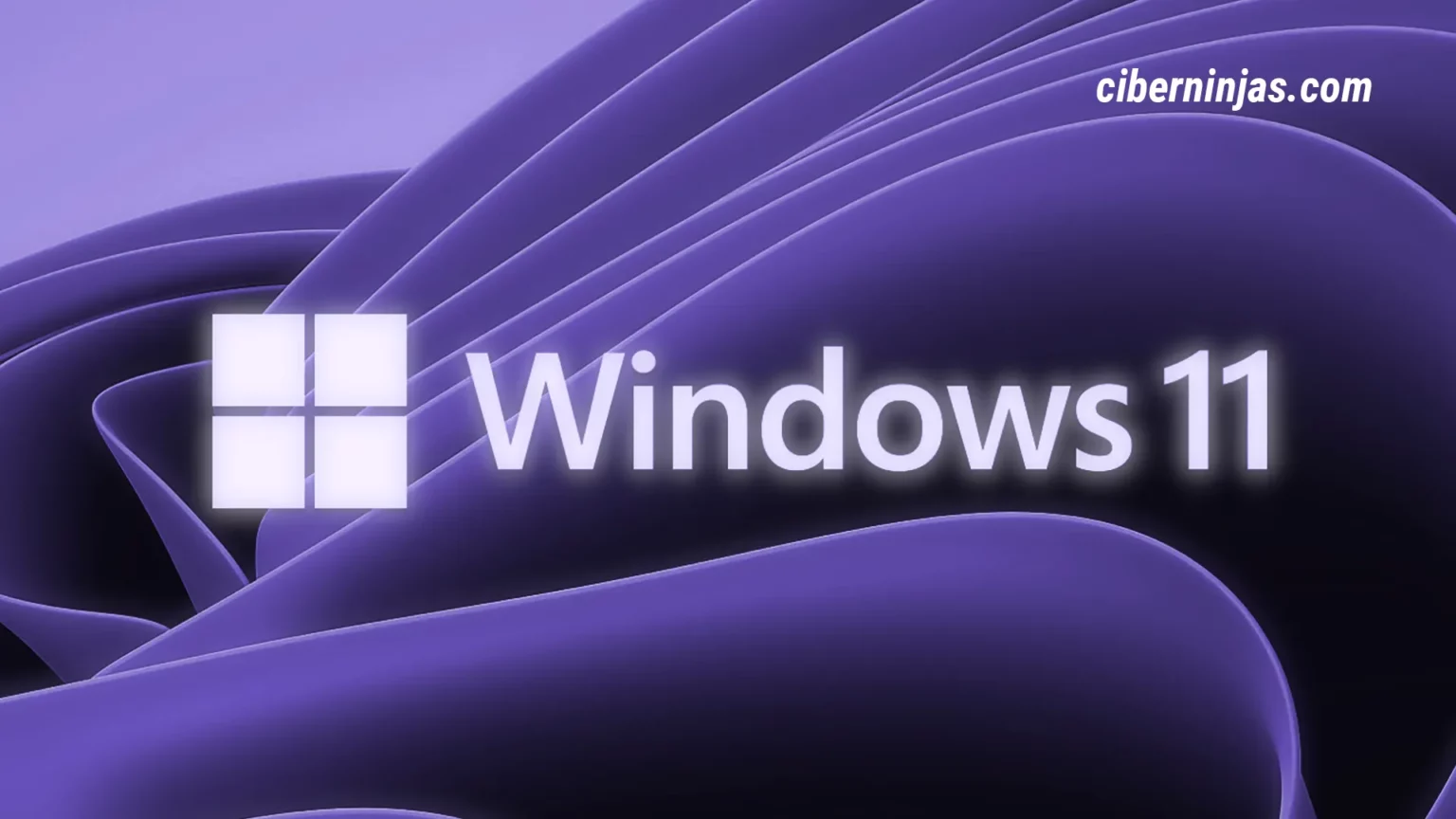Windows 11 no estará disponible oficialmente hasta finales de año, pero puedes obtener la edición de vista previa a través del programa Windows Insider de Microsoft.
Los usuarios interesados en probar Windows 11 tienes tres opciones posibles para ello.
- Puedes esperar hasta que Windows 11 aparezca en las nuevas computadoras a finales de este año 2021.
- Esperar a que aparezca la actualización para los ordenadores que poseen Windows 10 a partir del próximo año.
- Entrar ahora mismo al programa de Windows Insider y probar la edición BETA de vista previa de Windows 11.
Microsoft ya lanzó la primera vista previa de su próximo nuevo sistema operativo Windows 11, que contiene la mayoría de las nuevas características que la compañía ha ido anunciando para el sistema de Win 11 definitivo.
Sin embargo, faltan algunos elementos, como la integración con Microsoft Teams o la capacidad de instalar aplicaciones de Android.
Algunas cosas que si podrás probar, son el nuevo menú de Inicio, la nueva barra de tareas, los nuevos widgets, el nuevo diseños instantáneo y los escritorios virtuales; incluso, hasta la nueva y renovada tienda de Microsoft Store.
Por supuesto, en la edición de vista previa es solamente eso: Una vista previa de lo que está por venir en el nuevo Windows 11 y para nada es recomendable instalarlo en producción.
Windows 11 cambiará y evolucionará durante todo el período de prueba a medida que Microsoft corrija errores, ajuste funciones y agregue o elimine muchos de los elementos.
El programa Windows Insider
El propósito del programa Windows Insider es ayudar al gigante del software, Microsoft, a alcanzar una mejor optimización de Windows 11 en su fecha de salida oficial.
Para eso, Microsoft tendrá en cuenta los comentarios de los usuarios a través del programa de Windows Insider, por lo que no dudes en unirte y comunicar a la gran Microsoft, todo aquello que te gusta y odias o simplemente, lo que te gustaría que cambiase del nuevo Windows 11.
Si quieres obtener la edición de vista previa de Windows 11, primero necesitarás una cuenta de Microsoft compatible, si aún no la tienes puedes obtenerla de la página de Microsoft.
Luego, necesitas una PC compatible con los requisitos que Microsoft exige (1 Ghz. de chip más 4 Gb de RAM) para poder ejecutar el sistema operativo.
La buena noticia es, que la versión preliminar de Windows 11 no requiere las mismas especificaciones de hardware que la versión final. Por lo que no te será necesario tanto hardware como se pide.
Sin lugar a dudas, no vas a querer borrar tu entorno de Windows 10, por lo que la mejor opción es que instales Win 11 en una PC de repuesto, una computadora con arranque dual o una máquina virtual.
La instalación de Windows 11 en una máquina virtual
La edición de vista previa sobre una máquina virtual de VMWare o VirtualBox, funcionará sin ningún tipo de problemas.
Aunque vas a necesitar una licencia de Windows 10 para cualquier entorno en el que desees ejecutar la vista previa de Windows 11 y se te pedirá el permiso para convertir la instalación de Windows 10 en un banco de pruebas de Windows 11.
¿Cómo obtener la ISO de la vista previa de Windows 11?
Si quieres obtener la vista previa de Windows 11, debes registrarte en el programa de Windows Insider de Microsoft. Debes ir a la página de Windows Insider y hacer clic en el botón Registrarte.
Posteriormente iniciar sesión con tu cuenta de Microsoft y seguir los pasos que se te indiquen. Iniciar sesión en la PC o el entorno de Windows 10 que desees utilizar para la vista previa de Windows 11.
Ve a Configuración y luego Actualización y seguridad. Haz clic en la configuración del programa Windows Insider. Haz clic en el botón Comenzar. Vincula tu cuenta de Microsoft.
Debes elegir el canal que deseas utilizar para la vista previa de Windows 11, y debes seleccionar el canal de Dev.
Por último, sigue las instrucciones para reiniciar la computadora y tendrás que volver a iniciar sesión en Windows. Regresar a la Configuración y luego Actualización y seguridad.
Finalmente, hacer clic en la configuración del programa Windows Insider para confirmar que está activado, abrir Windows Update y hacer clic en el botón de Buscar actualizaciones.
Con todo eso, te debería de aparecer la actualización para la versión de vista previa de Windows 11 y podrías comenzar la instalación.
Relacionados